

By Vernon Roderick, Dernière mise à jour: September 19, 2022
Ce n'est pas un hasard si vous avez un service VPN dysfonctionnel sur votre iPhone. C'est en fait un cas très courant pour les utilisateurs iOS. Habituellement, vous vous trouverez dans une situation où vous ne pouvez pas utiliser correctement le VPN. Il y a des problèmes de connexion ou cela ne fonctionne pas du tout. Dans les deux cas, vous devrez découvrir pourquoi.
Heureusement, nous avons ce qu'il vous faut. Mais avant d'arriver aux solutions pour VPN ne fonctionne pas sur iPhone, vous devez d'abord mieux comprendre le problème. Commençons par un bref aperçu de ce qu'est un VPN.
Qu'est-ce qu'un VPN?Pourquoi le VPN ne fonctionne-t-il pas sur iPhone?Solution n ° 1: utilisez un logiciel tiersSolution n ° 2: vérifiez votre réseauSolution n ° 3: vérifiez votre outil VPNSolution n ° 4: forcer le redémarrage de l'iPhoneSolution n ° 5: reconfigurer le VPN manuellementBottom Line
VPN signifie Virtual Private Network. Un VPN est un réseau qui permet à un appareil d'avoir une connexion directe à un autre réseau auquel vous n'avez pas accès à l'origine. Il est généralement utilisé par les entreprises afin qu'elles puissent rediriger leur connexion vers l'emplacement souhaité. Cela leur fournira une connexion plus sécurisée pour rendre leur tâche plus fluide.
De plus, la plupart des Wi-Fi que vous verrez utilisé un VPN pour renforcer la connexion, rendant ainsi Internet plus rapide. En ce qui concerne les iPhones, les VPN sont utilisés pour donner l'impression que la connexion provient d'un emplacement différent. Il peut provenir d'un autre État ou même d'un pays. Cela est généralement fait pour que vous puissiez accéder à des fonctionnalités qui ne sont pas normalement disponibles dans votre région.
C'est à peu près tout ce que vous devez savoir sur le VPN ou le réseau privé virtuel. Cependant, même cela ne suffit pas pour vous aider à résoudre le problème avec VPN ne fonctionne pas sur iPhone. D'une part, vous devez également apprendre la cause.
Il existe de nombreuses raisons pour lesquelles VPN ne fonctionne pas sur iPhone. Mais pour commencer, vous devez comprendre que le VPN est généralement inefficace. Ainsi, il est normal qu'il génère des problèmes. Certains problèmes courants incluent le ralentissement, les connexions instables, etc.
En outre, il peut y avoir un délai entre chaque transaction effectuée via la connexion. C'est pourquoi un VPN est considéré comme peu fiable par beaucoup. Cela est particulièrement vrai en ce qui concerne les iPhones. Activer le VPN signifie essayer de se connecter à un réseau qui n'est normalement pas accessible. La connexion sera évidemment plus faible que d'habitude.
Plus que toute autre chose, alors que de nombreuses personnes pensent que le VPN accélérera leur connexion Internet, il est possible que la bande passante utilisée par l'utilisateur soit obstruée, ce qui empêchera l'appareil de se connecter.
Cela devrait être suffisant pour vous donner une idée du fonctionnement du VPN et pourquoi le VPN ne fonctionne pas sur iPhone. Passons maintenant aux solutions, en commençant par notre meilleure recommandation.
Le meilleur conseil que nous pouvons vous donner est d'utiliser un logiciel tiers. Étant donné que vous utilisez déjà un logiciel tiers pour VPN, qu'est-ce qu'un de plus? Pour cette raison, nous recommandons la récupération du système FoneDog iOS.
Récupération du système FoneDog iOS est un logiciel de FoneDog qui se spécialise dans la correction de problèmes courants avec le système d'exploitation iOS. Cela inclut des scénarios où l'iPhone est bloqué sur l'écran de démarrage, iTunes affichant d'innombrables messages d'erreur et, surtout, le VPN ne fonctionne pas sur iPhone.
Restauration de Système iOS
Correction de divers problèmes liés au système iOS, tels que le mode de récupération, le mode DFU, l'écran blanc en boucle au démarrage, etc.
Fixez votre appareil iOS à la normale à partir d’un logo Apple blanc, d’un écran noir, d’un écran bleu, d’un écran rouge.
Fixez votre iOS à la normale, sans aucune perte de données.
Correction d'une erreur iTunes 3600, erreur 9, erreur 14 et divers codes d'erreur iPhone
Libérez votre iPhone, iPad et iPod touch.
Essai Gratuit
Essai Gratuit

Le logiciel propose deux méthodes pour ce faire et il prend en charge la plupart des appareils. Quoi qu'il en soit, voici les étapes à suivre pour utiliser FoneDog iOS System Recovery:
Tout d'abord, sur votre ordinateur, téléchargez et installez le logiciel depuis le site officiel de FoneDog. Ensuite, une fois cela fait, ouvrez le logiciel et vous obtiendrez une interface avec plusieurs options. Sélectionnez iOS System Recovery dans les sélections tout en branchant l'iPhone à l'ordinateur. Ensuite, cliquez sur le bouton Démarrer.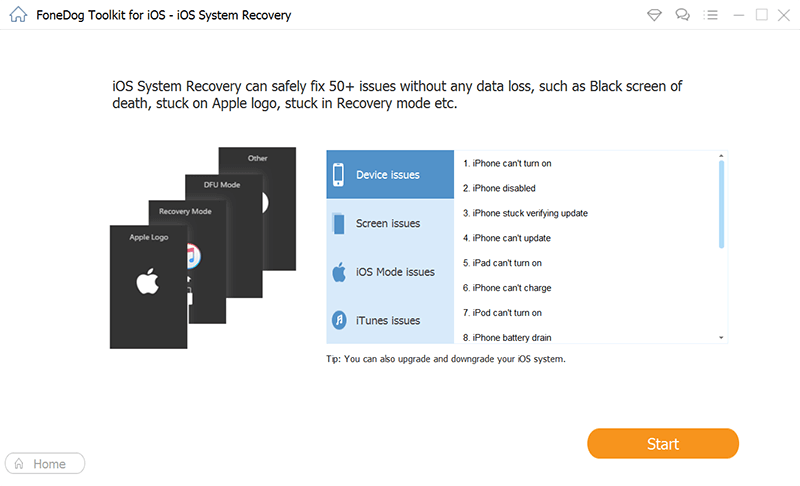
Le logiciel FoneDog tentera de trouver le dernier micrologiciel pour votre appareil iOS. Il vous suffit de spécifier votre appareil en sélectionnant la catégorie, le type, le modèle et la version dans laquelle vous souhaitez mettre à jour. Cela se fait dans l'interface suivante. Après cela, cliquez sur le bouton Réparer.
FoneDog iOS System Recovery va maintenant démarrer le processus de récupération de votre appareil. Cela résoudra la plupart des problèmes en cours sur votre iPhone, tels que VPN ne fonctionnant pas sur l'iPhone. Assurez-vous de ne pas interrompre ce processus en évitant l'utilisation de l'appareil. Ceci afin que vous évitiez la possibilité que l'appareil ne soit accidentellement maçonné. Une fois la récupération terminée, l'appareil redémarrera et vous n'aurez qu'à débrancher l'iPhone.
À ce stade, l'iPhone qui était autrefois devenu inutilisable en termes de VPN est maintenant complètement fonctionnel. Cela devrait résoudre le problème avec VPN ne fonctionnant pas sur iPhone. Si ce n'est pas le cas, le problème est peut-être le résultat d'un problème de réseau.
Nous savons déjà que le VPN est un réseau privé virtuel, il est donc naturel de supposer que s'il y a un problème avec votre VPN, c'est un problème avec votre réseau. Puisque c'est le cas, nous devrons vérifier le réseau avant toute autre chose. Il existe plusieurs façons de procéder. Commençons par notre première solution.
Votre première option consiste à vérifier d'abord la connexion si elle est suffisante pour prendre en charge le VPN que vous utilisez. Cela peut être fait en utilisant un test de vitesse du réseau, donc c'est à vous de choisir l'outil de test de vitesse que vous utilisez. Une autre façon de vérifier la connexion est de passer à une autre connexion et de voir si cela fonctionne très bien. Si c'est le cas, le problème vient peut-être de votre Wi-Fi et non du VPN.
Si l'option susmentionnée s'est avérée être votre façon de penser et que le problème est vraiment la connexion réseau, vous devrez réinitialiser ses paramètres. Pour ce faire, accédez à votre application Paramètres, puis Général, puis Réinitialiser. Ici, sélectionnez l'option Réinitialiser les paramètres réseau.
La dernière étape consiste à vérifier les données cellulaires en cas de problème. Bien sûr, cela n'est applicable que si vous utilisez des données cellulaires pour le VPN. Dans de tels cas, vous pouvez résoudre le problème en procédant comme suit:
Le redémarrage de vos données cellulaires est un moyen de corriger le VPN qui ne fonctionne pas sur iPhone, au cas où le problème ne concernerait pas du tout le VPN. Cependant, si c'est le cas, il y a de fortes chances que cela soit dû à l'outil VPN.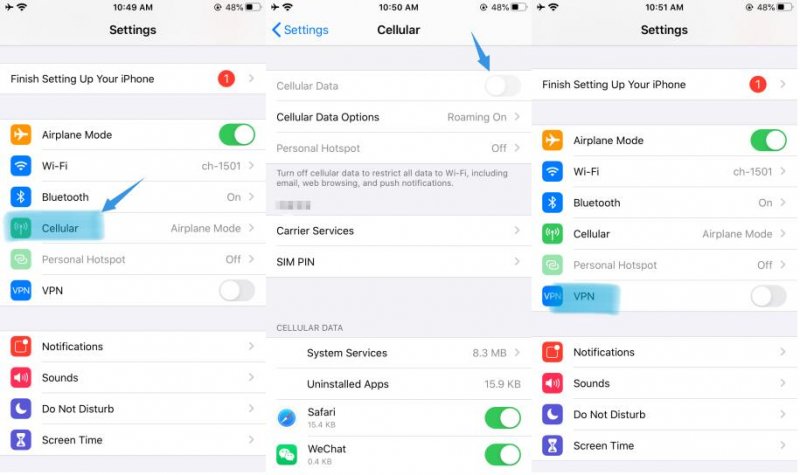
Il n'y a que quelques possibilités pour que le problème avec VPN ne fonctionne pas sur iPhone. C'est soit le problème réside dans le réseau, votre iPhone ou l'outil VPN. Heureusement, vous avez plusieurs options si jamais vous découvrez que le problème réside dans l'outil VPN lui-même. Commençons par la première option.
Parfois, les outils VPN peuvent être malveillants en contenant des éléments tels que des virus et des logiciels malveillants. Donc, pour vérifier si le problème est l'outil VPN, vous devez exécuter votre application antivirus avec. Assurez-vous également que l'application provient du Play Store. S'il n'est pas rempli de virus, le problème est peut-être qu'il est plein de bogues. Cela peut être corrigé en mettant à jour l'outil car il est probable que la dernière mise à jour ait déjà résolu les bogues.
Il peut également y avoir un cas où le cache est en fait le problème. Pour résoudre un tel problème, vous devez vider le cache, et une façon de le faire est de redémarrer l'outil VPN avec ces étapes:
Chaque outil VPN a la possibilité de basculer son réseau vers une région différente. Bien sûr, les étapes dépendent de l'outil VPN que vous utilisez. Cependant, les étapes suivantes doivent toujours être réalisables quel que soit l'outil:
Si le passage à une autre région n'est pas possible, il est peut-être temps de chercher un meilleur outil VPN, car celui que vous utilisez n'est clairement pas décent. Cela devrait également vous permettre de savoir si le problème provient vraiment de l'outil VPN, de la connexion réseau ou de l'appareil.
Comme nous l'avons dit dans la section précédente, il y a plusieurs raisons pour lesquelles VPN ne fonctionne pas sur iPhone. Cela peut être dû à des problèmes de réseau, des problèmes d'application ou des problèmes de périphérique. Nous avons déjà abordé les deux premiers, nous allons maintenant nous diriger vers le moment où le problème se situe dans l'appareil.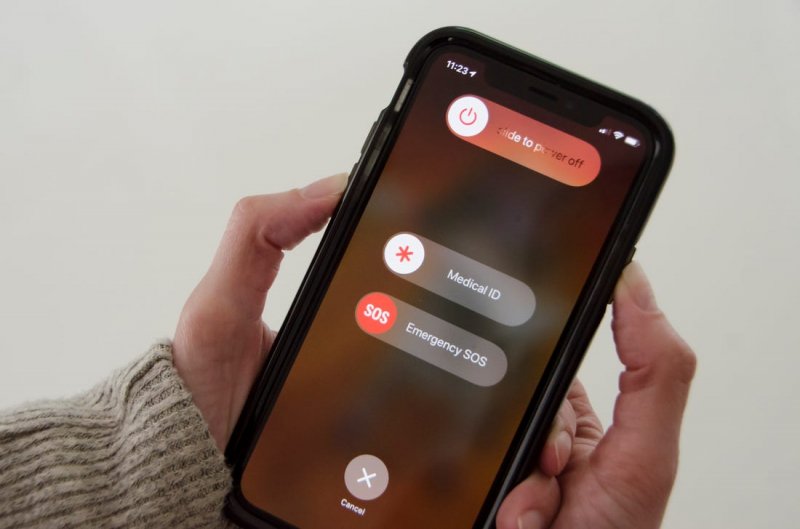
Heureusement, il n'y a pas beaucoup de possibilités en ce qui concerne les problèmes avec votre appareil. La seule possibilité est qu'il y avait un problème avec le processus de démarrage qui rendait le VPN dysfonctionnel. Pour résoudre le problème, nous utiliserons Force Restart. Chaque mode d'iPhone a différentes façons d'accéder à Force Restart. Voici un aperçu des étapes de chaque modèle:
Cela devrait suffire à résoudre tous les problèmes mineurs sur votre iPhone tels que VPN ne fonctionnant pas sur iPhone. Cependant, comme nous l'avons déjà dit, cela ne sera applicable que si le problème réside dans l'appareil lui-même. Si ce n'est pas le cas, vous n'avez qu'une dernière option.
La plupart du temps, le problème avec VPN ne fonctionne pas sur iPhone est dû au fait que l'utilisateur n'a pas configuré correctement le VPN. Il ne sera pas difficile de le configurer, mais vous devrez suivre strictement les étapes si vous voulez que tout se passe bien. Cela dit, voici les étapes que vous devrez suivre pour reconfigurer votre VPN:
Cela devrait être tout ce que vous devez savoir sur la reconfiguration de votre VPN. Cela devrait garantir que le problème avec VPN ne fonctionnant pas sur iPhone sera résolu.
Restauration de Système iOS
Correction de divers problèmes liés au système iOS, tels que le mode de récupération, le mode DFU, l'écran blanc en boucle au démarrage, etc.
Fixez votre appareil iOS à la normale à partir d’un logo Apple blanc, d’un écran noir, d’un écran bleu, d’un écran rouge.
Fixez votre iOS à la normale, sans aucune perte de données.
Correction d'une erreur iTunes 3600, erreur 9, erreur 14 et divers codes d'erreur iPhone
Libérez votre iPhone, iPad et iPod touch.
Essai Gratuit
Essai Gratuit

Il y a de nombreuses raisons d'utiliser un VPN. Cependant, ce n'est pas exactement votre meilleure option si nous parlons logiquement. En effet, il existe de nombreux problèmes concernant le VPN. L'un de ces problèmes comprend VPN ne fonctionne pas sur iPhone.
Bien qu'il soit loin d'être parfait, il est toujours très utile. Donc, si vous voulez vraiment utiliser un VPN, vous devez en savoir plus. Nous avons discuté des solutions qui sont très cruciales, mais vous devez également savoir ce qu'est un VPN en général. Cela dit, j'espère que cet article vous a aidé à comprendre ce qu'est vraiment le VPN.
Laisser un commentaire
Commentaire
iOS System Recovery
Réparez diverses erreurs du système iOS à leur état normal.
Essai Gratuit Essai GratuitArticles Populaires
/
INTÉRESSANTTERNE
/
SIMPLEDIFFICILE
Je vous remercie! Voici vos choix:
Excellent
Évaluation: 4.6 / 5 (basé sur 101 notes)